Nathan E. Malpass가 마지막으로 업데이트 : October 16, 2023
새 휴대폰으로 바꾸는 것은 언제나 흥미로운 경험입니다. 최신 모델로 업그레이드하든, 다른 브랜드로 바꾸든, 남기고 싶지 않은 한 가지가 있습니다. 바로 소중한 Samsung Notes입니다. 이러한 디지털 노트에는 회의 세부 사항과 할 일 목록부터 개인적인 생각과 창의적인 스케치에 이르기까지 중요한 정보가 포함되어 있는 경우가 많습니다.
하지만 두려워하지 마세요. 이 글에서는 손쉽게 방법을 알려드리겠습니다. Samsung Notes를 새 휴대폰으로 전송, 특히 다음을 사용하는 경우 최고의 파일 전송 툴킷 귀중한 데이터의 단일 바이트가 손실되지 않도록 보장합니다. 번거로움에 작별을 고하고 원활한 데이터 마이그레이션의 세계로 뛰어들어 보세요.
파트 #1: Samsung Notes를 새 휴대폰으로 전송하는 방법 [Android + iOS]파트 #2: Samsung Notes를 새 전화로 전송하는 최고의 도구 [Android + iOS]: FoneDog 전화 전송요약
파트 #1: Samsung Notes를 새 휴대폰으로 전송하는 방법 [Android + iOS]
이 종합 가이드에서는 다른 Android 기기로 이동하든 iOS로 전환하든 상관없이 Samsung Notes를 새 휴대폰으로 원활하게 전환할 수 있는 다양한 방법을 살펴보겠습니다. 첫 번째 섹션에서는 간단하면서도 효과적인 방법부터 시작하겠습니다.
방법 #1: 이메일 사용
이메일을 사용하여 Samsung Notes를 전송하는 것은 귀하의 노트가 새 기기에 안전하게 전달되도록 빠르고 번거롭지 않은 방법입니다. 수행 방법은 다음과 같습니다.
- 삼성 노트를 엽니다: 이전 기기에서 Samsung Notes 앱을 열어 시작해 보세요.
- 메모를 선택하세요: 전송하려는 특정 메모를 선택하세요. 메모가 여러 개인 경우 각 메모에 대해 개별적으로 이 작업을 수행할 수 있습니다.
- 공유를 탭하세요: 찾아 보라. "공유" 메모 내 옵션. 일반적으로 봉투 모양의 아이콘이나 "공유"라는 단어로 표시됩니다.
- 이메일을 선택하세요: 공유 옵션에서 다음을 선택하세요. "이메일". 그러면 메모가 첨부된 이메일 앱이 열립니다.
- 이메일을 보내: 자신이나 새 휴대폰에서 액세스할 수 있는 이메일 계정으로 이메일을 작성하세요. 메모를 첨부하고 이메일을 보내세요.
- 새 전화에서 이메일에 액세스: 새 휴대폰에서 이메일 앱을 열고 보낸 이메일을 찾으세요. 새 장치에서 Samsung Note에 액세스하려면 첨부 파일을 다운로드하세요.
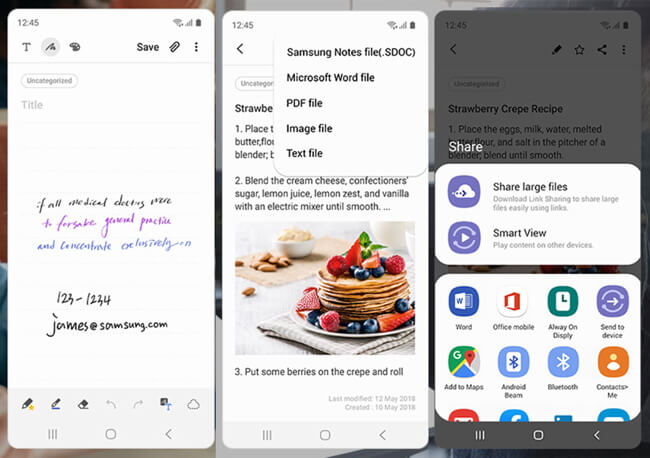
이 방법은 개별 메모 또는 소규모 메모 묶음을 전송하는 데 적합합니다. 그러나 전송할 노트 수가 많은 경우 이 가이드의 다음 섹션에서 더 많은 방법을 기대해 주세요. Samsung Notes를 쉽게 전송하고 새 휴대폰으로 원활하게 전환하는 데 도움이 되는 추가 기술을 살펴보겠습니다.
방법 #2: 메시징 앱 사용
인기 있는 메시징 앱을 통해서도 Samsung Notes를 새 휴대폰으로 전송할 수 있습니다. 이 방법은 노트 이동에 채팅 기반 접근 방식을 선호하는 경우에 편리합니다. 메시징 앱을 사용하여 Samsung Notes를 새 휴대폰으로 전송하는 방법은 다음과 같습니다.
- 삼성 노트를 엽니다: 기존 기기에서 Samsung Notes 앱을 실행하여 시작하세요.
- 메모를 선택하세요: 전송하려는 특정 메모를 선택하세요. 이동할 메모가 여러 개인 경우 각 메모에 대해 개별적으로 이 단계를 반복하세요.
- 공유를 탭하세요: 찾아 보라. "공유" 메모 내의 옵션을 선택합니다. 공유 기호와 유사한 아이콘으로 표시되는 것을 볼 수 있습니다.
- 메시징 앱을 선택하세요: 공유 옵션 중에서 WhatsApp, Telegram 또는 선호하는 메시징 플랫폼 등 원하는 메시징 앱을 선택하세요.
- 연락처 선택: 메모를 보내려는 연락처나 대화를 선택하세요. 필요한 경우 자신과의 새 채팅을 만들 수 있습니다.
- 메모 보내기: 선택한 메시지 앱이 메모가 첨부된 상태로 열립니다. 보내기 버튼을 누르기만 하면 선택한 연락처나 채팅과 메모를 공유할 수 있습니다.
- 새 휴대전화에서 액세스: 새 휴대폰에서 메시지 앱을 열고 메모를 보낸 채팅으로 이동합니다. 쉽게 액세스할 수 있는 메모를 찾을 수 있습니다.

이 방법은 개별 메모를 전송하거나 다른 사람과 공유하는 데 효율적입니다. 이미 메시징 앱을 자주 사용하고 있다면 특히 유용합니다. 그러나 메모가 많거나 보다 체계적인 접근 방식을 원하는 경우 Samsung Notes를 새 장치로 전송하기 위한 대체 솔루션을 제공하는 향후 방법을 계속 지켜봐 주시기 바랍니다.
방법 #3: Google 드라이브 사용
다음과 같은 클라우드 스토리지 서비스를 활용하면 Samsung Notes를 새 휴대폰으로 전송하는 것이 매우 편리해집니다. Google 드라이브. Google 드라이브를 사용하여 메모를 원활하게 전송하는 방법은 다음과 같습니다.
- 삼성 노트에 액세스하세요: 기존 기기에서 Samsung Notes 앱을 엽니다.
- 메모를 선택하세요: 전송하려는 특정 메모를 선택하세요. 필요한 경우 여러 메모를 선택할 수 있습니다.
- 공유를 탭하세요: 찾아 보라. "공유" 일반적으로 바깥쪽을 가리키는 화살표와 유사한 아이콘으로 표시됩니다.
- Google 드라이브를 선택하세요. 공유 옵션 중 다음을 선택하세요. "구글 드라이브". 삼성 기기에 Google 드라이브를 설정하지 않은 경우 로그인하거나 Google 계정을 만들어야 할 수 있습니다.
- 권한 설정: Google 드라이브 내에서 공유 설정을 조정하여 메모를 공개하거나 특정 사람이 액세스할 수 있도록 선택할 수 있습니다. 새 휴대폰에서 이러한 메모에 액세스하는 데 필요한 권한이 있는지 확인하세요.
- 업로드 메모: 업로드 프로세스를 확인하고 시작하세요. 선택한 메모가 Google 드라이브 계정에 업로드됩니다.
- 새 휴대전화에서 액세스: 새 휴대폰에 Google 드라이브 앱이 설치되어 있고 동일한 Google 계정으로 로그인되어 있는지 확인하세요. Google 드라이브 앱을 열면 지정된 폴더에 업로드된 Samsung Notes가 있습니다.
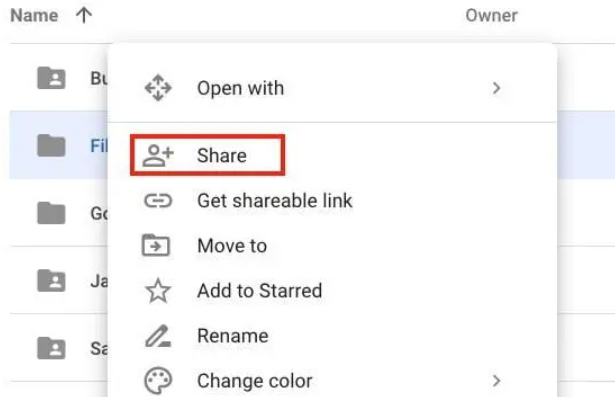
이 방법은 노트를 새 장치로 마이그레이션하는 안전하고 체계적인 방법을 제공하므로 전송할 삼성 노트가 많은 사람들에게 적극 권장됩니다. 또한 백업 솔루션 역할을 하여 이전 장치를 분실한 경우에도 클라우드에 메모를 안전하게 보관할 수 있습니다.
방법 #4: 삼성 스마트 스위치 사용(삼성 기기에만 해당)
기존 휴대폰과 새 휴대폰이 모두 삼성 기기라면 운이 좋을 것입니다. Samsung은 Samsung Notes 및 기타 데이터를 쉽게 전송할 수 있는 "Samsung Smart Switch"라는 전용 도구를 제공합니다. Smart Switch를 사용하여 Samsung 노트를 새 휴대폰으로 전송하는 방법은 다음과 같습니다.
- 삼성 스마트 스위치 설치: 기기에 아직 설치되어 있지 않은 경우 Google Play 스토어에서 기존 Samsung 기기와 새 Samsung 기기 모두에 Samsung Smart Switch 앱을 다운로드하여 설치하세요.
- 스마트 스위치 열기: 두 휴대폰 모두에서 Samsung Smart Switch 앱을 실행하세요.
- 전화기를 연결하십시오: USB-C 케이블 또는 Wi-Fi(선호도에 따라 다름)를 사용하여 기존 삼성 기기와 새 삼성 기기를 연결하세요.
- 이전 장치에서 "데이터 보내기"를 선택하십시오. 기존 장치에서 다음과 같은 옵션을 선택하세요. "데이터 보내기".
- "삼성 노트"를 선택하세요: 이제 선택하십시오. "삼성 노트" 또는 "메모" 전송하려는 데이터 유형 목록에서
- 전송 시작: 전송을 확인하면 Smart Switch가 Samsung Notes 및 기타 선택한 데이터를 새 Samsung 휴대폰에 복사하기 시작합니다.
- 프로세스를 완료하십시오: 이전이 완료되면 알림을 받게 됩니다. 이제 Samsung Notes를 새 Samsung 기기에서 사용할 수 있으며 Samsung Notes 앱에서 액세스할 수 있습니다.

Samsung Smart Switch는 Samsung Notes뿐만 아니라 앱, 연락처 등 다양한 데이터 유형도 전송할 수 있으므로 새로운 Samsung 기기로 업그레이드하는 사람들을 위한 강력한 솔루션입니다. 이 방법을 사용하면 노트의 무결성을 유지하면서 원활한 전환이 보장됩니다.
방법 #5: 삼성 클라우드 사용(삼성 기기에만 해당)
때로는 삼성 스마트 스위치가 멈출 수 있습니다.하지만 걱정하지 마세요. Samsung Cloud를 활용하는 것도 Samsung Notes를 전송하는 또 다른 훌륭한 옵션입니다. Samsung Cloud는 메모를 원활하게 백업하고 복원할 수 있는 방법을 제공합니다. 사용 방법은 다음과 같습니다.
- 삼성 클라우드 설정을 확인하세요: 기존 Samsung 장치가 Samsung Notes를 Samsung Cloud에 백업하도록 설정되어 있는지 확인하세요. 다음으로 이동하여 이러한 설정에 액세스할 수 있습니다. "설정" > "계정 및 백업" > "삼성 클라우드" > "동기화 및 자동 백업" > "Samsung Notes".
- 백업 삼성 참고 사항: 아직 완료하지 않은 경우 다음을 눌러 Samsung Notes 백업을 시작하십시오. "백업 지금" Samsung Notes 설정 내에서. 그러면 메모가 Samsung Cloud에 저장됩니다.
- 새로운 삼성 장치 설정: 새 삼성 기기를 설정할 때, 이전 기기에서 사용한 것과 동일한 삼성 계정으로 로그인했는지 확인하세요.
- 삼성 노트 복원: 새 기기를 처음 설정할 때나 로그인 후 삼성 클라우드에서 데이터를 복원하는 옵션을 선택하세요. 선택하다 "삼성노트" 복원하려는 항목 중 하나로 .
- 동기화를 기다립니다: Samsung Notes가 Samsung Cloud에서 새 기기로 복원됩니다. 메모 개수와 인터넷 연결 속도에 따라 다소 시간이 걸릴 수 있습니다.
- 복원된 메모에 액세스: 동기화 프로세스가 완료되면 Samsung Notes 앱을 통해 새 Samsung 기기의 Samsung Notes에 액세스할 수 있습니다.
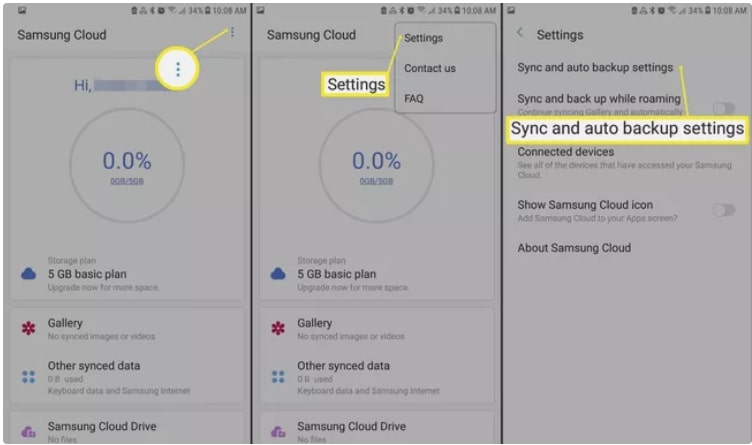
사용 삼성 클라우드 새로운 Samsung 장치로 이동할 때 원활한 전환을 보장합니다. 메모뿐만 아니라 연락처, 캘린더, 설정과 같은 기타 데이터도 전송할 수 있어 데이터 마이그레이션을 위한 포괄적인 솔루션이 됩니다.
파트 #2: Samsung Notes를 새 전화로 전송하는 최고의 도구 [Android + iOS]: FoneDog 전화 전송
이 섹션에서는 다음과 같은 뛰어난 도구를 소개합니다. FoneDog 전화 전송, Samsung Notes를 Android 및 iOS 기기 모두로 전송하는 프로세스를 단순화합니다. 기능에 대한 개요와 사용 방법에 대한 단계별 가이드를 제공하겠습니다.
전화 전송
iOS, Android 및 Windows PC간에 파일을 전송하십시오.
컴퓨터에서 쉽게 문자 메시지, 연락처, 사진, 비디오, 음악을 전송하고 백업 할 수 있습니다.
최신 iOS 및 Android와 완벽하게 호환됩니다.
무료 다운로드

FoneDog Phone Transfer는 다재다능하고 사용자 친화적인 iPhone 15 지원 데이터 전송 도구로, Android와 iOS 기기 간에 Samsung Notes를 포함한 데이터를 매우 쉽게 이동할 수 있습니다. 전화기를 업그레이드하든 플랫폼을 전환하든 FoneDog Phone Transfer는 원활한 전환을 보장하여 수동 데이터 전송의 복잡성을 제거합니다.
주요 특징:
- 플랫폼 간 호환성 : FoneDog Phone Transfer는 Android와 iOS 장치 간의 데이터 전송을 지원하므로 다양한 전화 마이그레이션 시나리오에 적합합니다.
- 광범위한 데이터 유형: Samsung Notes 외에도 연락처, 메시지, 사진, 비디오, 음악, 통화 기록 등을 전송할 수 있습니다.
- 사용자 친화적인 인터페이스: 소프트웨어의 직관적인 인터페이스를 통해 최소한의 기술 지식을 가진 사용자라도 쉽게 전송 프로세스를 완료할 수 있습니다.
- 선택적 전송: 전송할 특정 데이터 유형이나 개별 Samsung Notes를 유연하게 선택하여 원하는 대로 마이그레이션을 맞춤 설정할 수 있습니다.
- 데이터 손실 없음: FoneDog Phone Transfer는 전송 프로세스 중에 데이터가 그대로 유지되어 손실이나 손상을 방지합니다.
FoneDog Phone Transfer를 사용하여 Samsung Notes를 전송하는 단계:
FoneDog Phone Transfer를 사용하는 방법에 대한 단계별 가이드는 다음과 같습니다. 삼성 노트를 새 휴대폰으로 옮기기:
- FoneDog 전화 전송 다운로드 및 설치: 컴퓨터에 FoneDog Phone Transfer를 다운로드하고 설치하여 시작하십시오. Windows와 Mac 모두에서 사용할 수 있습니다.
- 프로그램 실행: 설치 후 컴퓨터에서 FoneDog Phone Transfer 프로그램을 시작하십시오.
- 장치 연결: USB 케이블을 사용하여 기존 Samsung 기기와 새 Android 또는 iOS 기기를 모두 컴퓨터에 연결하세요.
- 원하는 전송 모드를 선택하십시오: FoneDog Phone Transfer 인터페이스에서 "전화 대 전화 전송" 방법.
- 데이터 유형 선택: 다음 화면에는 전송할 수 있는 다양한 데이터 유형이 표시됩니다. 선택하다 "메모" 또는 "삼성 노트", 라벨이 어떻게 지정되어 있는지에 따라 다릅니다.
- 전송 시작: 클릭 "전송 시작" 버튼을 눌러 데이터 전송 프로세스를 시작하세요. 전송이 진행되는 동안 두 장치가 모두 연결되어 있는지 확인하세요.
- 진행 상황 모니터링: 소프트웨어가 전송을 시작하고 화면에서 진행 상황을 모니터링할 수 있습니다. 완료되면 알림을 받게 됩니다.
- 새 장치에서 메모에 액세스하십시오. 컴퓨터에서 장치를 연결 해제하면 이제 새 Android 또는 iOS 장치에서 Samsung Notes에 액세스할 수 있습니다.
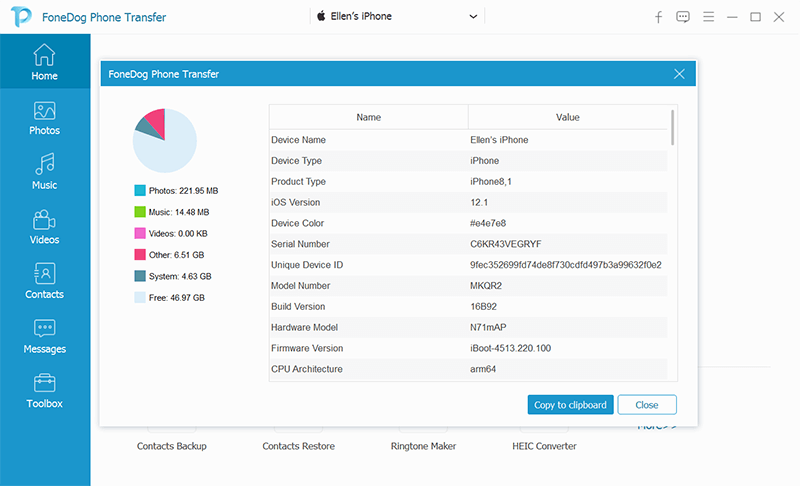
FoneDog Phone Transfer는 다양한 장치와 플랫폼 간에 데이터를 전송하는 복잡한 프로세스를 단순화합니다. Android 및 iOS 장치와 모두 호환되므로 장치나 운영 체제를 자주 전환하는 사람들에게 이상적인 선택입니다. FoneDog Phone Transfer를 사용하면 Samsung Notes를 새 휴대폰으로 원활하고 효율적으로 전환할 수 있습니다.
사람들은 또한 읽습니다스마트 스위치 지원되지 않는 장치 오류를 수정하는 5가지 방법2024년 스마트 스위치 공간 부족 오류에 대한 빠른 수정!
요약
이 종합 가이드에서는 다양한 방법을 살펴보았습니다. 삼성 노트를 새 휴대폰으로 옮기기, 다른 Android 기기로 전환하든 iOS로 전환하든 상관없습니다. 요약하면, Samsung Notes를 새 휴대폰으로 전송하는 방법 선택은 특정 요구 사항과 관련 장치에 따라 다릅니다.
이메일, 메시징 앱, 클라우드 스토리지 또는 FoneDog Phone Transfer와 같은 전용 도구를 선택하더라도 귀중한 메모를 원활하게 전환할 수 있습니다.


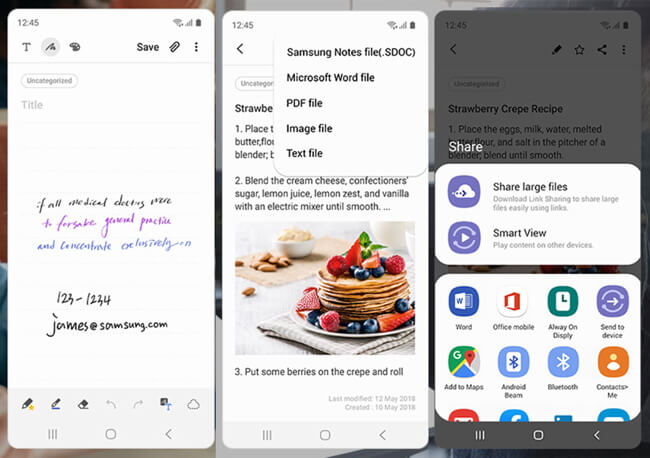

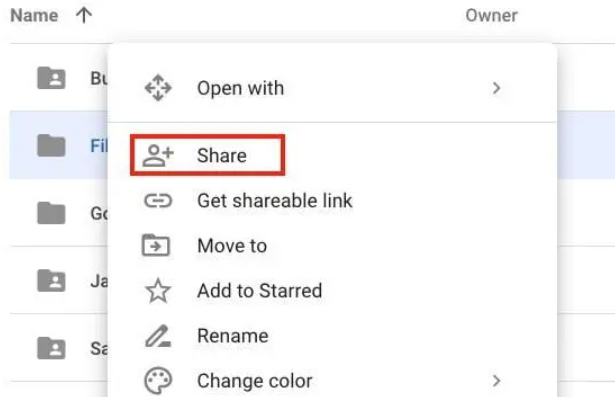

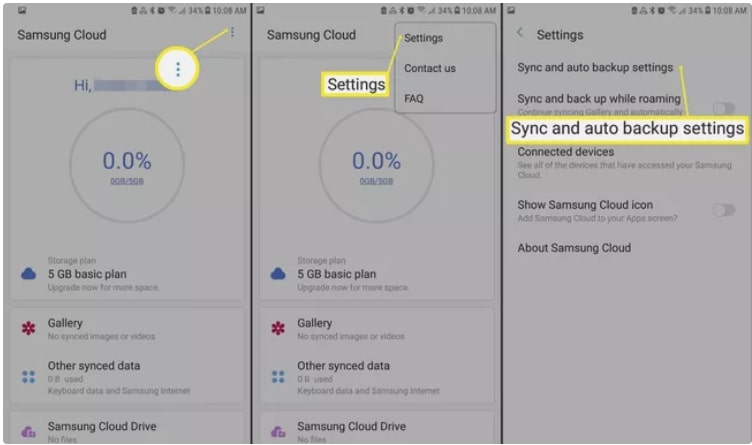

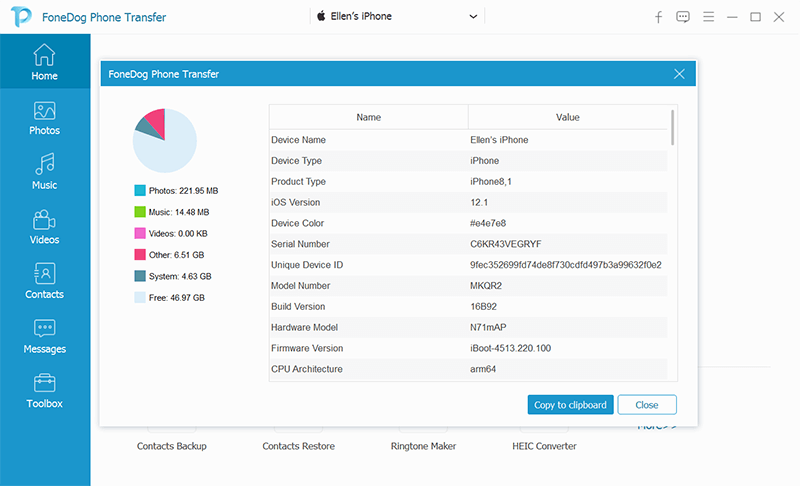
/
/